Kuidas lubada Windows 11 tumedat režiimi
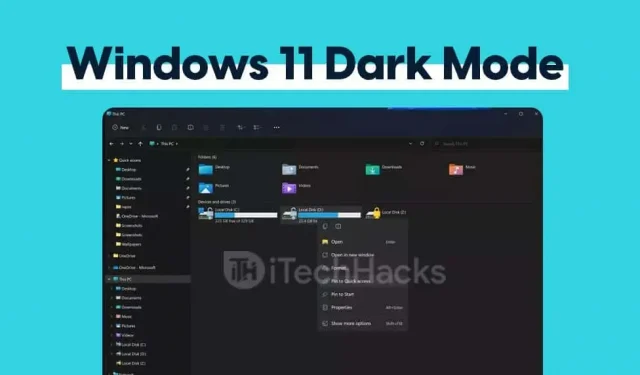
Paljudele kasutajatele meeldib Windows 11 tume režiim. Kasutajad saavad kasutada oma seadmeid pimedas režiimis öösel ilma silmi kurnamata ja see näeb stiilsem välja. Tume režiim võeti algselt kasutusele opsüsteemis Windows 10 ja on nüüd saadaval ka Windows 11-s. Kasutajad saavad Windows 11-s tumeda režiimi hõlpsalt lubada, muutes sätteid. See artikkel juhendab teid, kuidas seadete abil Windows 11-s tumedat režiimi lubada.
Lubage Windows 11 tume režiim seadete abil
Tumeda režiimi lubamiseks opsüsteemis Windows 11 toimige järgmiselt.

- Avage arvutis menüü Start ja leidke seejärel seaded ning avage see. Arvuti sätete avamiseks võite samal ajal vajutada Windowsi klahvi + I.
- Nüüd minge seadete jaotisse Isikupärastamine.
- Klõpsake vasakpoolsel külgribal värvivalikul.
- Jaotises Värv näete valikut Vali oma värv. Nüüd saate rippmenüüst valida tumeda, heleda või kohandatud värvi.

- Light – see lülitab teie Windows 11 valgusrežiimi. Vaikimisi on teie arvuti lihtrežiimis.
- Tume. See lülitab teie arvuti pimedasse režiimi.
- Kohandatud. Selle valiku abil saate määrata, millised Windowsi elemendid kuvatakse pimedas ja millised heledas režiimis.
Siit saate teada, kuidas saate Windows 11 seadete abil tumeda režiimi lubada.
Muutke teema tumedaks ilma Windowsi aktiveerimata
Ülaltoodud meetod räägib sellest, kuidas saate muuta värvi tumedaks. Kui soovite Windows 11 välimust täielikult muuta, saate seda teha järgmiselt.

- Liikuge käivitusmenüüst arvuti seadete juurde. Või vajutage arvuti sätete avamiseks lihtsalt Windows + I klahvikombinatsiooni.
- Nüüd minge seadetes isikupärastamise jaotisesse.
- Klõpsake teemavalikul, mille leiate vasakul külgribal.
- Kerige alla, et leida akna paremas servas teema muutmise jaotis. Klõpsake Windowsi tumedat teemat. Ülaosas näete praegust Windowsi teemat (tume). See muudab teie praeguse teema tumedaks. Tume teema rakendatakse kogu Windowsi kasutajaliidesele.
Lõpusõnad
See lõpetab Windows 11 arvutis tumeda režiimi lubamise protsessi sätete kaudu ja see mõjutab ainult süsteemi kasutajaliidest ja programme, mille kasutajaliides on vaikeseadeks määratud. Kui rakenduse kasutajaliides on hele, ei luba ülaltoodud seade selle rakenduse jaoks tumedat režiimi. Seetõttu, kui soovite kõigis rakendustes kasutada tumedat režiimi, veenduge, et nende teema/kasutajaliides oleks vaikeseadeks seatud.



Lisa kommentaar